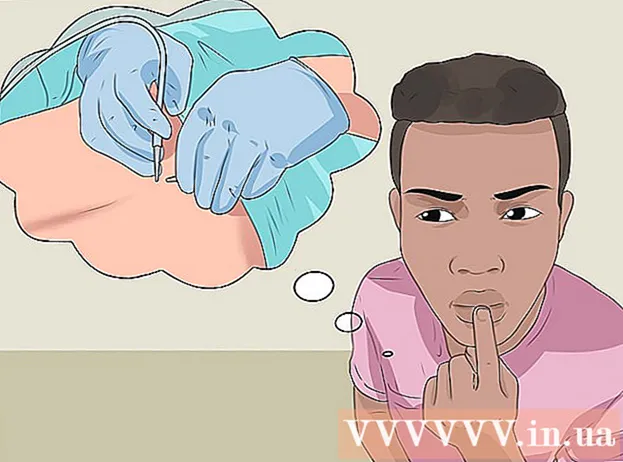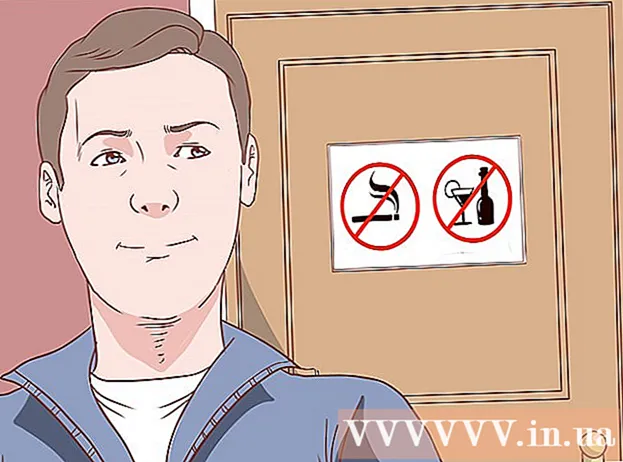লেখক:
John Stephens
সৃষ্টির তারিখ:
24 জানুয়ারি 2021
আপডেটের তারিখ:
1 জুলাই 2024
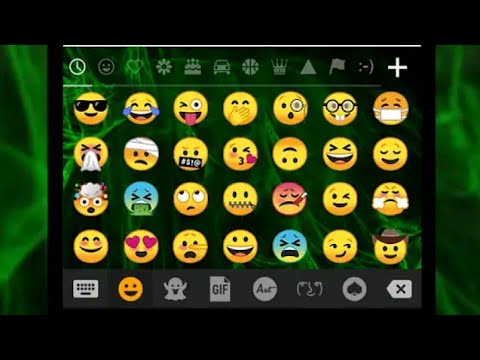
কন্টেন্ট
এই নিবন্ধটি আপনাকে দেখায় যে কীভাবে অ্যান্ড্রয়েডের সংস্করণ ব্যবহৃত হচ্ছে তার উপর নির্ভর করে আপনার Android ডিভাইসে ইমোজি (ইমোজিস) ইনস্টল করবেন।
পদক্ষেপ
4 এর 1 অংশ: আপনি ব্যবহার করছেন অ্যান্ড্রয়েড সংস্করণটি পরীক্ষা করুন
অ্যাপ্লিকেশনগুলির তালিকায় সেটিংস আইকনটিতে আলতো চাপিয়ে অ্যান্ড্রয়েড ডিভাইসের সেটিংস খুলুন।
- সমর্থিত ইমোজিগুলি আপনি যে অ্যান্ড্রয়েড সংস্করণটি ব্যবহার করছেন তার উপর নির্ভর করে, কারণ ইমোজিগুলি সিস্টেম-স্তরের ফন্ট। প্রতিটি নতুন অ্যান্ড্রয়েড সংস্করণ কিছু নতুন ইমোজি সমর্থন করবে।

সেটিংস মেনুর নীচে স্ক্রোল করুন। কিছু ডিভাইসে, আপনাকে প্রথমে "সিস্টেম" গোষ্ঠীটি আলতো চাপতে হবে।
স্পর্শ ডিভাইস সম্পর্কে (ডিভাইস সূচনা) বা "ফোন সম্পর্কে" বা "ট্যাবলেট সম্পর্কে" (ট্যাবলেট সম্পর্কে)।
- স্পর্শ সফ্টওয়্যার সংস্করণ (সফ্টওয়্যার সংস্করণ), প্রয়োজন হলে। কিছু অ্যান্ড্রয়েড ডিভাইস অ্যান্ড্রয়েড সংস্করণ দেখতে আপনাকে এই মেনুটি অ্যাক্সেস করতে বলবে।

অ্যান্ড্রয়েড সংস্করণটি সন্ধান করুন। "অ্যান্ড্রয়েড সংস্করণ" লাইনের নম্বরটি আপনি ব্যবহার করছেন অ্যান্ড্রয়েড সংস্করণটি দেখায়।- Android 4.4 - 7.1+ - ডিভাইসগুলি 4.4 বা তারপরের সংস্করণে ইমোজিস যুক্ত করতে গুগল কীবোর্ড ব্যবহার করতে পারে। ডিভাইসের অন্তর্নির্মিত কীবোর্ডে একটি ইমোজি বিকল্প রয়েছে।
- Android 4.3 - আপনি কালো এবং সাদা ইমোজি টাইপ করতে iWnn কীবোর্ড সক্ষম করতে পারেন। রঙ ইমোজিস যুক্ত করতে আপনি তৃতীয় পক্ষের কীবোর্ডগুলিও পেতে পারেন।
- Android 4.1 - 4.2 - কিছু ইমোজি দেখার জন্য সমর্থিত, তবে কোনও বিল্ট-ইন কীবোর্ড বিকল্প নেই। ইমোজি টাইপ করতে আপনি তৃতীয় পক্ষের কীবোর্ডগুলি ব্যবহার করতে পারেন।
- অ্যানড্রয়েড ২.৩ এবং তার আগের - আপনার ডিভাইস ইমোজি প্রদর্শন বা টাইপ সমর্থন করে না।
4 অংশের 2: গুগল কীবোর্ড ব্যবহার (অ্যাড্রয়েড 4.4+)

প্লে স্টোর খুলুন। গুগল কীবোর্ড সিস্টেমটি যে ইমোজি প্রদর্শন করতে পারে তার জন্য সম্পূর্ণ সমর্থন অন্তর্ভুক্ত করে। রঙিন ইমোজিগুলি অ্যান্ড্রয়েড ৪.৪ (কিটক্যাট) এবং এর থেকে উপরের সমস্ত Android ডিভাইসে উপলব্ধ।
প্রকার গুগল প্লে স্ক্রিনের শীর্ষে অনুসন্ধান বারে যান।
প্রকার গুগল কীবোর্ড (গুগল কীবোর্ড)
অনুসন্ধান ফলাফলের তালিকায় গুগল কীবোর্ড আলতো চাপুন।
স্পর্শ ইনস্টল করুন (বিন্যাস). যদি গুগল কীবোর্ড আপনার ডিভাইসের সাথে সামঞ্জস্য না করে, আপনি অন্যান্য কীবোর্ড বিকল্প ব্যবহার করতে পারেন।
স্পর্শ গ্রহণ করুন (গ্রহণ করুন)
গুগল কীবোর্ড সেটিংস। আপনি বিজ্ঞপ্তি প্যানেলে ইনস্টলেশনটির অগ্রগতি দেখতে পাবেন।
আপনার ডিভাইসের সেটিংস মেনু খুলুন। আপনি গিয়ার আইকন বা স্লাইডার সহ অ্যাপ্লিকেশন তালিকায় সেটিংস সন্ধান করতে পারেন।
বিভাগে স্ক্রোল করুন ব্যক্তিগত (ব্যক্তিগত) কিছু ডিভাইসে আপনার ব্যক্তিগত গোষ্ঠীটি আলতো চাপতে হবে।
স্পর্শ ভাষা ইনপুট (ভাষা এবং ইনপুট উত্স)।
স্পর্শ ডিফল্ট (ডিফল্ট) বিভাগে কীবোর্ড এবং ইনপুট পদ্ধতি (কীবোর্ড এবং ইনপুট পদ্ধতি)।
পছন্দ করা গুগল কীবোর্ড (গুগল কীবোর্ড)
কীবোর্ড ব্যবহার করে অ্যাপ্লিকেশনটি খুলুন। এখন গুগল কীবোর্ড চালু আছে, আপনি এটি আপনার বার্তাগুলিতে ইমোজিস toোকাতে ব্যবহার করতে পারেন।
কী টিপুন এবং ধরে রাখুন ↵ (প্রবেশ করুন) আপনি আপনার আঙুলের উপরে একটি মেনু এবং একটি মেনু বিকল্প দেখতে পাবেন ☺ ☺
স্মাইলিগুলিতে আপনার আঙুলটি স্লাইড করুন ☺ এবং ইমোজি তালিকা খুলতে প্রকাশ করুন release
- আপনি যদি হাসি দেখতে না পান তবে আপনার ডিভাইস সম্ভবত ইমোজি সমর্থন করে না। আপনাকে একটি ভিন্ন কীবোর্ড চেষ্টা করতে হবে।
অন্যান্য ইমোজি গোষ্ঠীগুলি আনতে কীবোর্ডের উপরে একটি গোষ্ঠীটি আলতো চাপুন।
আরও ইমোজি দেখতে বাম এবং ডানদিকে সোয়াইপ করুন। প্রতিটি গ্রুপের মধ্যে সাধারণত চয়ন করার জন্য বেশ কয়েকটি আইকন পৃষ্ঠা থাকে।
পাঠ্যে sertোকাতে ইমোজিটি আলতো চাপুন।
ত্বকের রঙ পরিবর্তন করতে ইমোজিটি টিপুন এবং ধরে রাখুন (অ্যান্ড্রয়েড 7.0+)। যদি আপনি অ্যান্ড্রয়েড .0.০ (নওগ্যাট) বা তার পরে ব্যবহার করেন তবে আপনি কোনও ভিন্ন ত্বকের রঙ চয়ন করতে মানব-আকৃতির আইকন টিপতে এবং ধরে রাখতে পারেন। পুরানো সংস্করণ ব্যবহার করে অ্যান্ড্রয়েড ডিভাইসগুলিতে এই ক্রিয়াটি কাজ করে না। বিজ্ঞাপন
4 এর অংশ 3: iWnn আইএমই ব্যবহার করে (অ্যান্ড্রয়েড 4.3)
ডিভাইসের সেটিংস খুলুন। আপনি অ্যান্ড্রয়েড ৪.৩ এ থাকলে আপনি কালো এবং সাদা ইমোজি কীবোর্ড চালু করতে পারেন।
বিভাগে স্ক্রোল করুন ব্যক্তিগত (ব্যক্তিগত)
পছন্দ করা ভাষা ইনপুট (ভাষা এবং ইনপুট উত্স)।
টিক সেল iWnn IME আপনার ডিভাইসের জন্য কালো এবং সাদা ইমোজি কীবোর্ড সক্ষম করতে।
অ্যাপ্লিকেশনটি খুলুন যা আপনাকে পাঠ্য প্রবেশ করতে দেয়।
কী টিপুন এবং ধরে রাখুন স্থান কীবোর্ডে
বোতামটি স্পর্শ করুন বিভাগ (বিভাগ) ইমোজি ধরণের পরিবর্তন করতে।
বোতামটি স্পর্শ করুন << এবং >> আরও পৃষ্ঠা দেখতে।
পাঠ্যে sertোকাতে ইমোজিটি আলতো চাপুন। বিজ্ঞাপন
4 অংশ 4: একটি স্যামসং গ্যালাক্সি ডিভাইস (এস 4 বা আরও নতুন) ব্যবহার করা
একটি অ্যাপ্লিকেশন খুলুন যা কীবোর্ড ব্যবহার করে। আপনি যদি স্যামসং গ্যালাক্সি এস 4, নোট 3 বা তার পরে ব্যবহার করছেন তবে ডিভাইসের কীবোর্ডটিতে অন্তর্নির্মিত ইমোজি রয়েছে।
বোতাম টিপুন এবং ধরে রাখুন গিয়ার বা মাইক্রোফোন কী এর বাম দিকে স্থান কীবোর্ডের এস 4 এবং এস 5 সিরিজে আপনি গিয়ার বোতামটি ব্যবহার করেন। এস 6 সিরিজে আপনি মাইক্রোফোন বোতামটি ব্যবহার করেন।
- এস 7 সিরিজের ব্যবহারকারীরা ইমোজি নির্বাচন খুলতে কীবোর্ডের ☺ (স্মাইলি) বোতামটি আলতো চাপতে পারেন।
বোতামটি স্পর্শ করুন ☺ বর্তমানে প্রদর্শিত মেনুতে। এটি কীবোর্ডটিকে ইমোজি ইনপুট বিকল্পে পরিণত করবে।
বিভিন্ন ধরণের ইমোজি দেখতে কীবোর্ডের নীচে বিভাগগুলিতে আলতো চাপুন।
পৃষ্ঠাগুলি পরিবর্তন করতে বাম এবং ডানদিকে সোয়াইপ করুন। বেশিরভাগ বিভাগে একাধিক ইমোজি পৃষ্ঠা রয়েছে।
আপনার পাঠ্যে ইমোজি Tapোকাতে এটি আলতো চাপুন।
স্পর্শ এবিসি কীবোর্ড ফিরে। এটি ইমোজি কীবোর্ডকে তার নিয়মিত কীবোর্ডে ফিরে আসতে অক্ষম করে। বিজ্ঞাপন
পরামর্শ
- ইমোজিটি সিস্টেম দ্বারা সমর্থিত হওয়ায় প্রাপক আপনার প্রেরিত ইমোজিগুলি দেখতে নাও পেতে পারেন। উদাহরণস্বরূপ, আপনি যদি এই সংস্করণটিকে সমর্থন করে না এমন কোনও ডিভাইসে সর্বশেষ ইউনিকোড সংস্করণে একটি আইকন প্রেরণ করেন, তবে অন্য ব্যক্তি কেবল একটি ফাঁকা বাক্স দেখতে পাবেন।
- অনেক বার্তাপ্রেরণ অ্যাপ্লিকেশনগুলির নিজস্ব ইমোজি থাকে যা কেবলমাত্র অ্যাপ্লিকেশনগুলিতে প্রদর্শিত হয়। ফেসবুক ম্যাসেঞ্জার, হোয়াটসঅ্যাপ, ইনস্টাগ্রাম, হ্যাঙ্গআউটস, স্ন্যাপচ্যাট এবং আরও অনেকগুলি অন্তর্নির্মিত ইমোজি রয়েছে যা আপনাকে এমন ইমোজি দেখতে দেয় যা আপনার ডিভাইস সাধারণত সমর্থন করে না।
- অ্যান্ড্রয়েড কেবল সংস্করণ ৪.১ (জেলি বিন) থেকে ইমোজি দেখার সমর্থন করে এবং রঙ ইমোজি কেবল সংস্করণ ৪.৪ (কিটকাট) এবং তারপরের থেকে দেখায়। ইমোজিগুলি অ্যান্ড্রয়েডের পুরানো সংস্করণগুলিতে দেখা যায় না।
- সমর্থিত ইমোজিগুলির উপস্থিতি এবং সংখ্যা সম্পূর্ণরূপে আপনি ব্যবহার করছেন অ্যান্ড্রয়েড সংস্করণে নির্ভর করে। ইমোজি হ'ল সিস্টেম-স্তরের ফন্ট এবং এগুলি দেখতে ও ব্যবহার করার জন্য তাদের সমর্থন দরকার।
- সিস্টেম সফ্টওয়্যার আপডেটগুলি পরীক্ষা করে নিন যাতে আপনি আপনার অ্যান্ড্রয়েড ডিভাইসে আরও ইমোজি দেখতে পারেন। আরও তথ্যের জন্য কীভাবে অ্যান্ড্রয়েড আপডেট করবেন তা দেখুন।